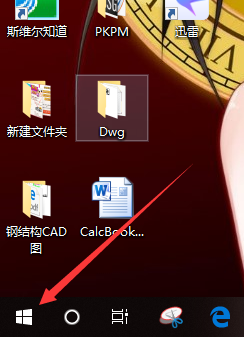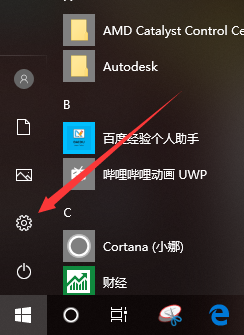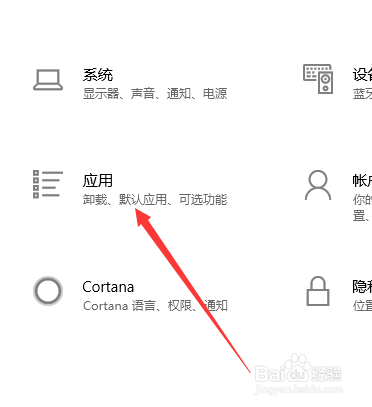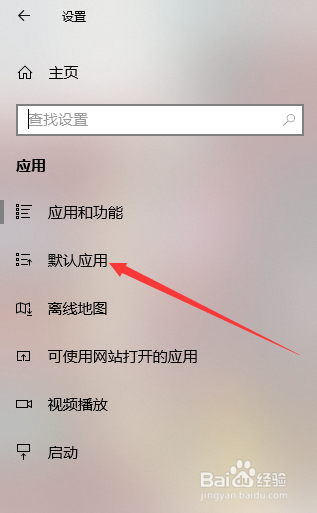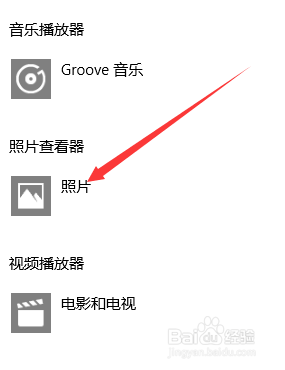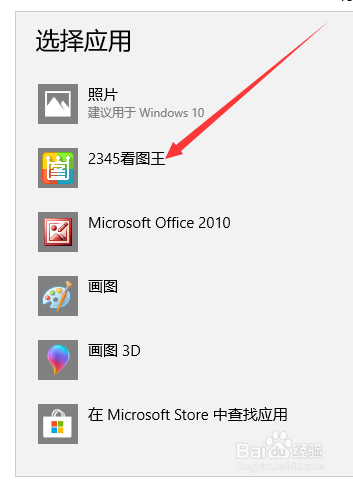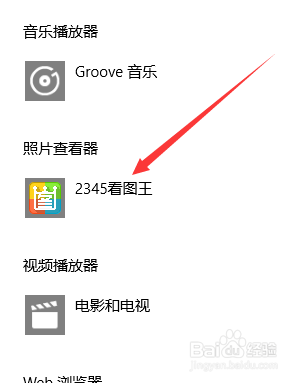win10电脑怎么设置默认应用
1、首先我们打开电脑屏幕左下角的Windows图标
2、然后点击【设置】命令
3、在弹出的窗口点击【应用】
4、现在点击页面左边的【默认应用】
5、现在你就可以选择你要改变的默认应用,点击那个电脑之前默认的应用软件
6、在弹出来一些软件选项,点击选择你需要的应用软件来作为电脑新的默认应用,现在电脑默认应用就设置完成了,下次你打开文件就是用这个应用打开了
声明:本网站引用、摘录或转载内容仅供网站访问者交流或参考,不代表本站立场,如存在版权或非法内容,请联系站长删除,联系邮箱:site.kefu@qq.com。
阅读量:72
阅读量:62
阅读量:45
阅读量:63
阅读量:74